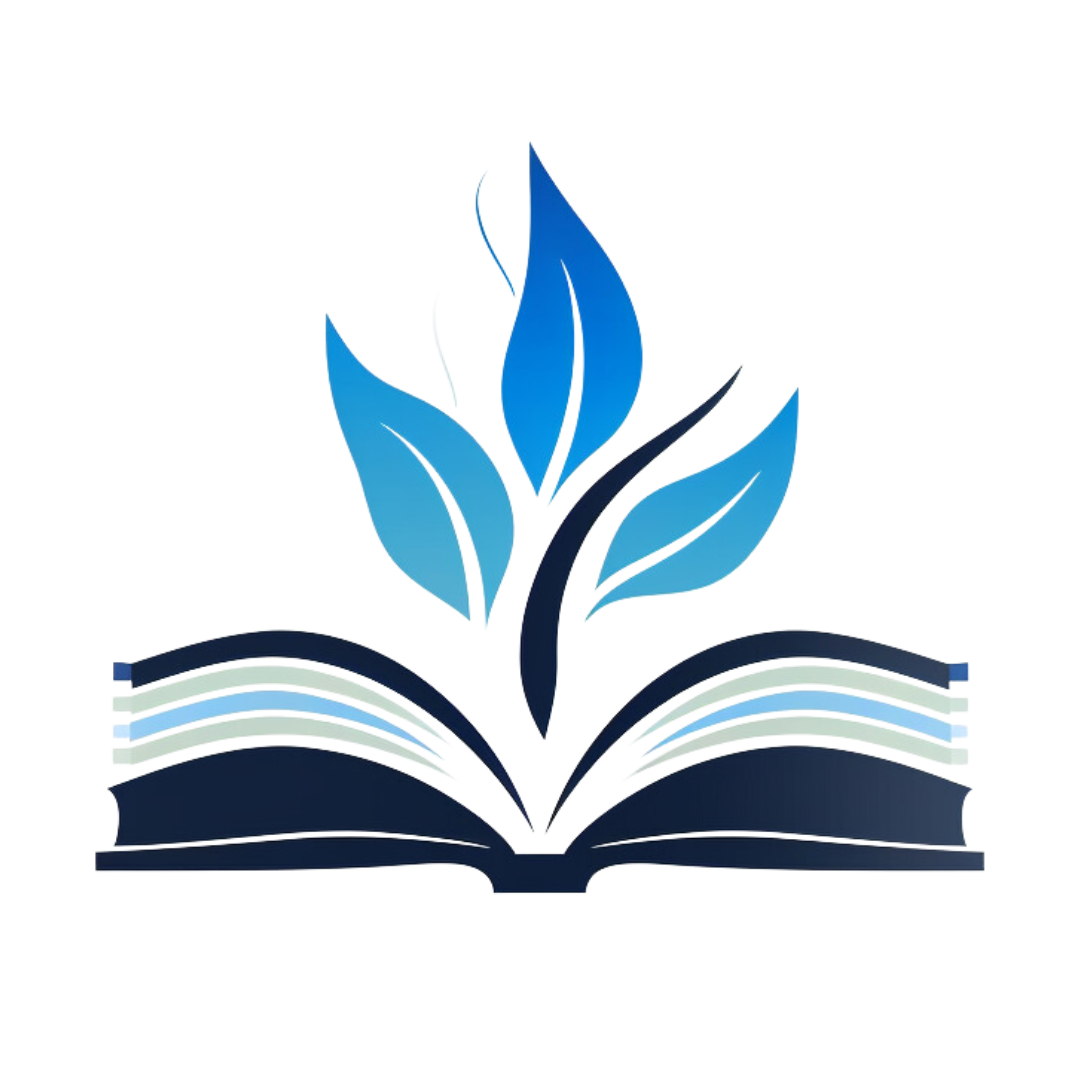Después de instalar wordpress en tu sitio web, lo primero que todo principiante debe aprender es cómo instalar un plugin en wordpress.
En pocas palabras, los plugins de wordpress vendrían siendo como aplicaciones para su sitio. Te permiten insertar nuevas funcionalidades a wordpress, un ejemplo sería un formulario de contacto, una galería de imágenes, un carrito de compras, etc.
Como instalar un plugin en wordpress desde el buscador de plugins.
Esta es la forma más sencilla de instalar un plugin de wordpress, solo necesitamos utilizar la búsqueda de plugins. El único problema de esta opción es que el plugin que estamos buscando debe estar en el directorio de plugins de wordpress, que está limitado solo a complementos gratuitos. Para acceder nos dirigimos a nuestro panel de administración plugins>añadir nuevo
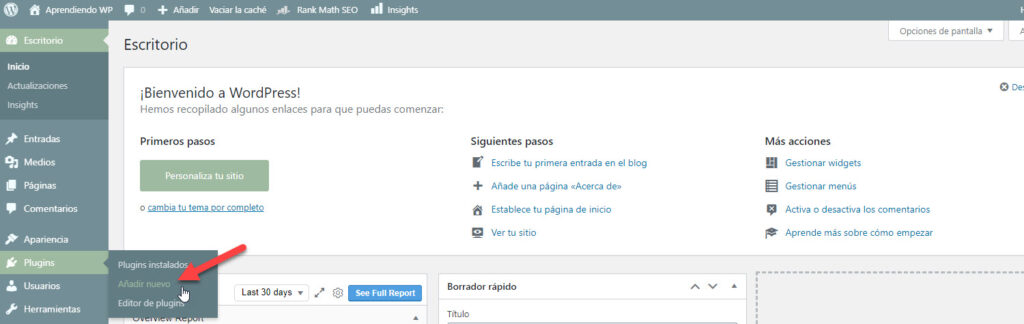
Una ves que hayas escrito el nombre del plugin, se te enlistarán todas las opciones disponibles de acuerdo con los criterios de tu búsqueda.
Tienes la opción de elegir el complemento que mejor se adapte a sus necesidades, para nuestro ejemplo estábamos buscando WPForms, que es el mejor plugin de formulario de contacto de wordpress, haremos clic en el botón «Instalar ahora».
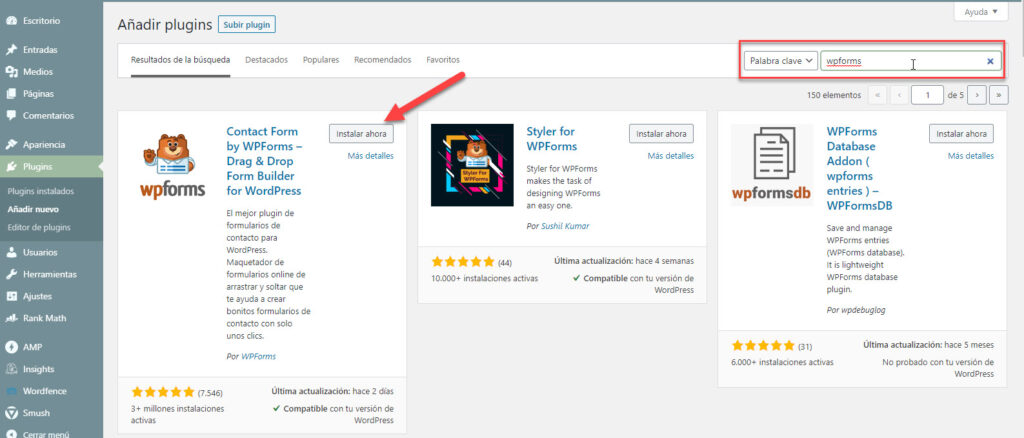
Se puede instalar un plugin de wordpress en su sitio, pero este no funcionará si no lo activamos, así que como siguiente paso le damos clic al botón que dice «activar».
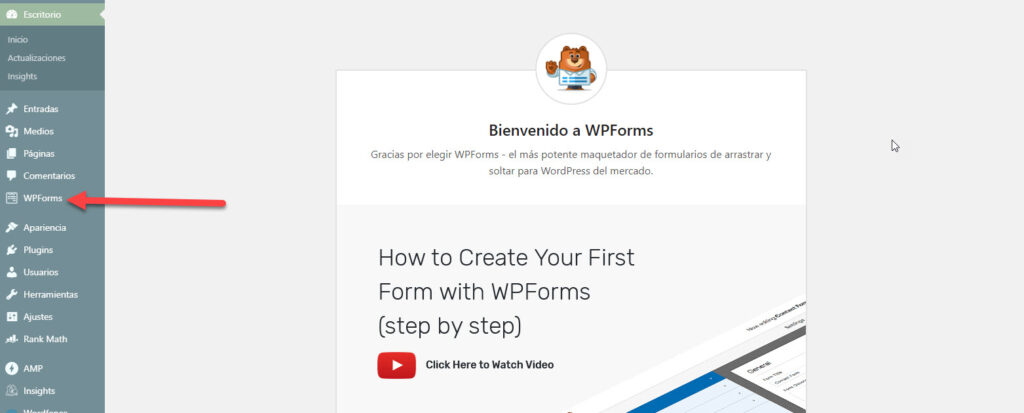
Listo, hemos instalado nuestro primer plugin de wordpress. El siguiente sería configurar los ajustes del plugin. Esta configuración será diferente dependiendo cada plugin.
Instalar un plugin usando la carga plugins del panel de administración de wordpress
Los plugins de pago para wordpress normalmente no aparecen en el buscador, es por eso que este método es ideal para este tipo de plugins.
Por esta razón es que wordpress contempla el método de carga para instalar dichos plugins. Aquí te mostraremos cómo instalar dichos complementos.
Como primer paso debemos conseguir el plugin que vamos a instalar, para poderlo cargar, este se debe de encontrar en formato ZIP. A continuación, nos dirigimos al área de administración de wordpress plugins>añadir nuevo, después nos vamos al botón subir plugin.
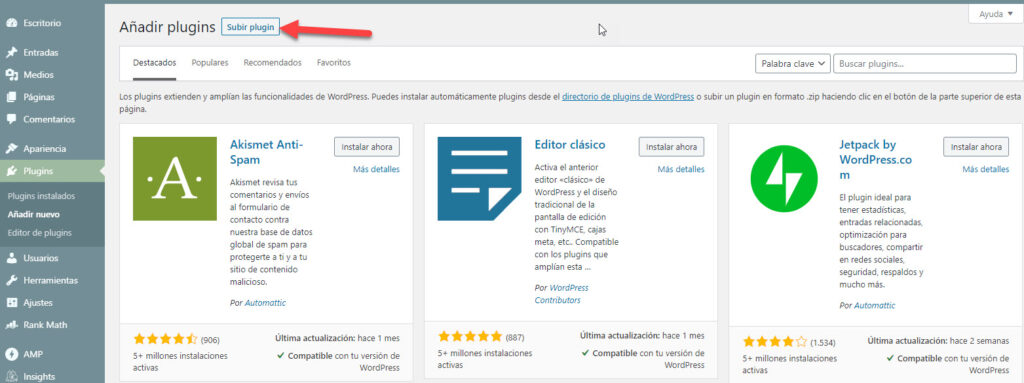
Esto hará que se despliegue un formulario en el cual nos pide buscar el archivo en nuestra computadora, o bien arrastrar el archivo hasta el formulario, una vez hecho esto hacemos clic en el botón instalar ahora. Para este ejemplo vamos a usar elementor pro
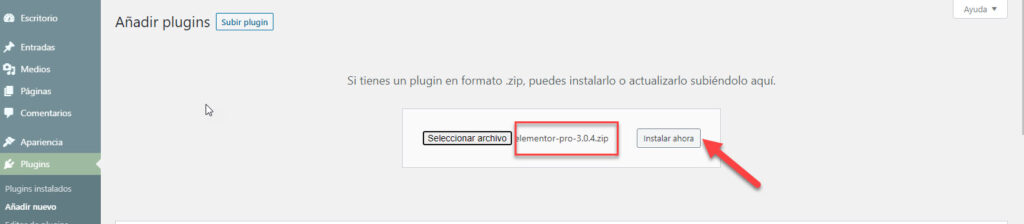
WordPress se encargará de descomprimir el archivo y de realizar las acciones necesarias para que el plugin se instale, después de que se haya instalado correctamente, habrá que activarlo y realizar las configuraciones correspondientes
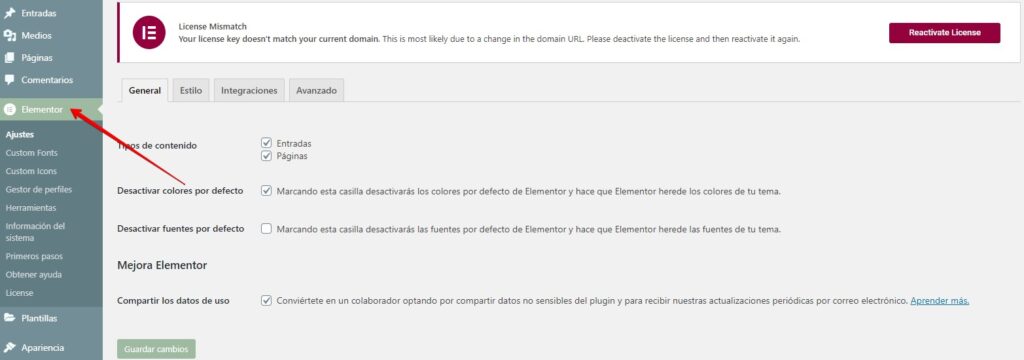
Instalar un plugin de forma manual a través de FTP(protocolo de transferencia de archivos).
En algunos casos, puede que su servicio de hosting tenga algunas restricciones, motivo por el cual no vas a poder instalar algún plugin que necesites, para este caso tenemos la opción de subir los archivos de forma manual, a través del FTP(files transfer protocol).
En este paso si será necesario extraer el archivo zip del plugin, con lo que se creará una nueva carpeta con el mismo nombre. Esta es la carpeta es la que debemos cargar de forma manual en nuestro sitio web, normalmente lo tenemos que hacer con algún cliente FTP como cyberduck o fileZilla, pero afortunadamente con hostgator es más fácil.

Basta con ingresar a nuestro cpanel con nuestras credenciales, y buscar el administrador de archivos
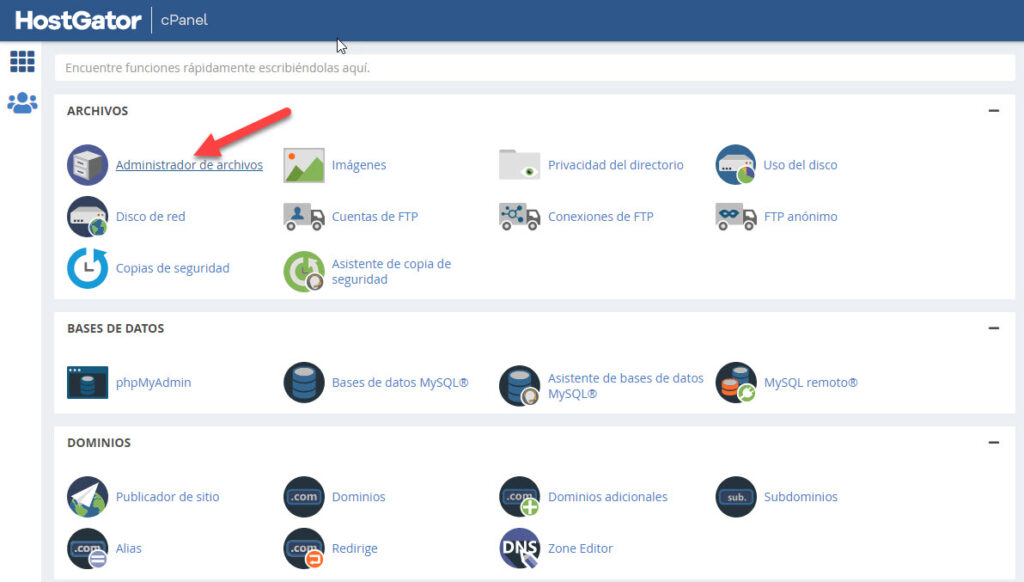
Ahí buscamos en la raiz de nuestro sitio la siguiente carpeta: wp-content / plugins / en su sitio web.
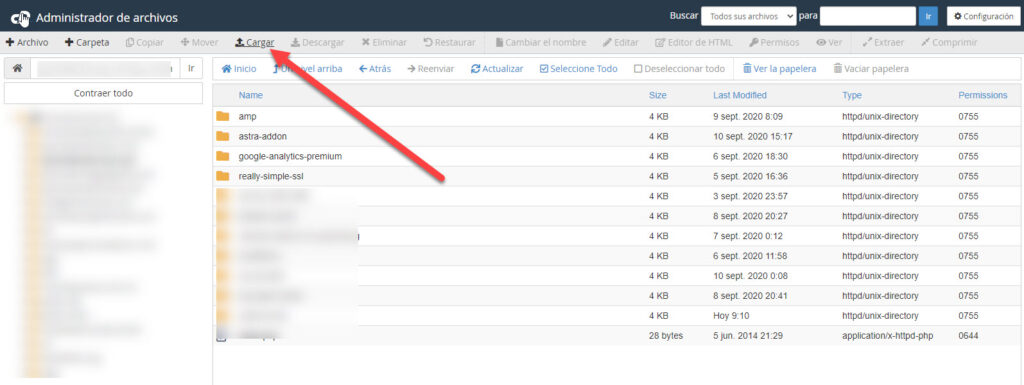
A continuación, vamos a subir la carpeta se extrajo del archivo zip en la carpeta / wp-content / plugins / de nuestro servidor web.
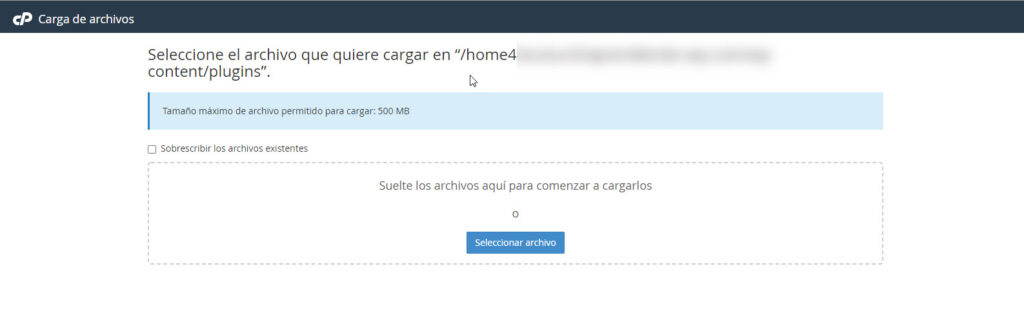
Después de realizar la carga de nuestros archivos nos dirigimos a nuestro panel de administración de plugins, en el cual ya debe aparecer el que acabamos de subir, para poder hacer uso de el solo falta activarlo.
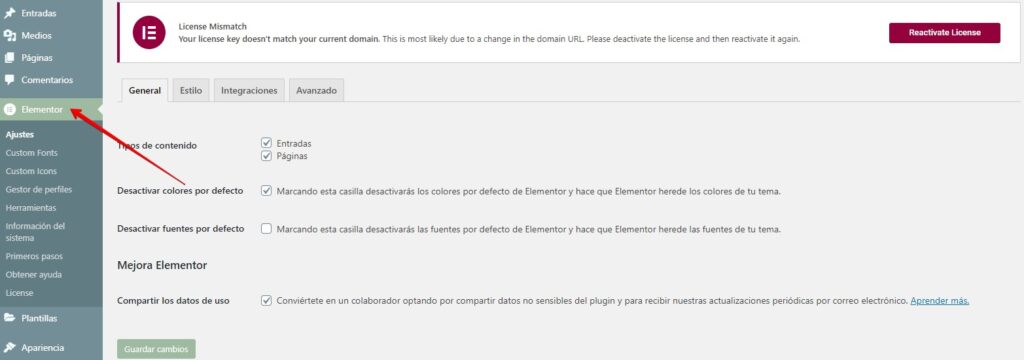
Listo, ya vimos las 3 formas de instalar un plugin en wordpress, si tienes alguna duda puedes consultar la documentación oficial.
Tal vez te interese: como agregar CSS personalizado en wordpress